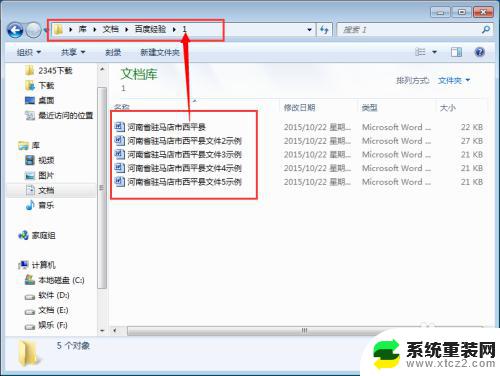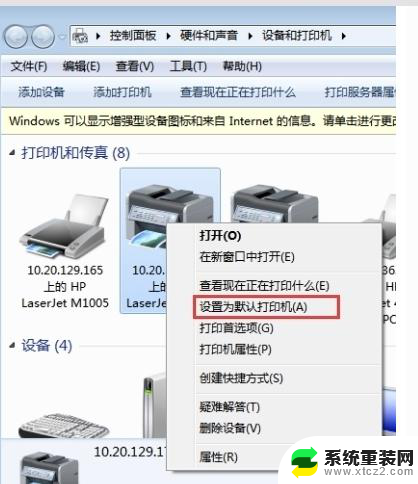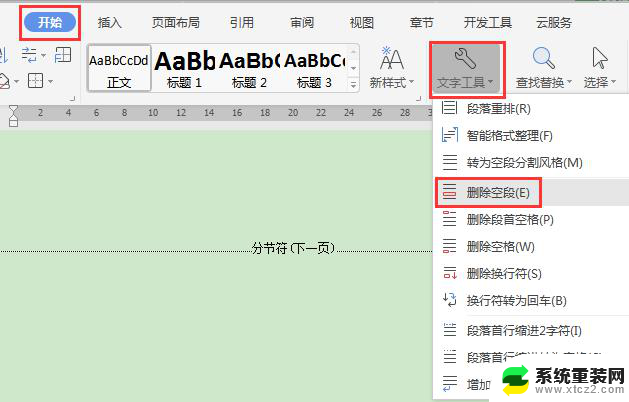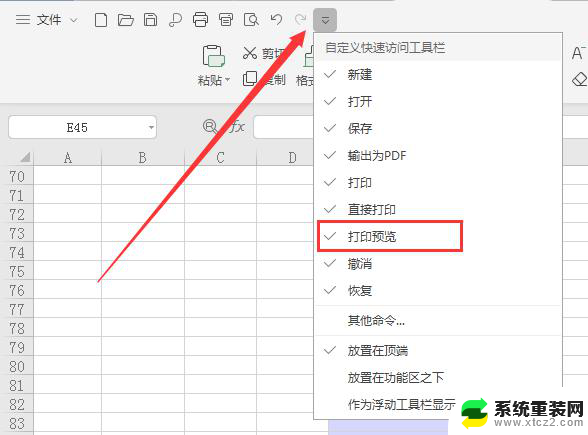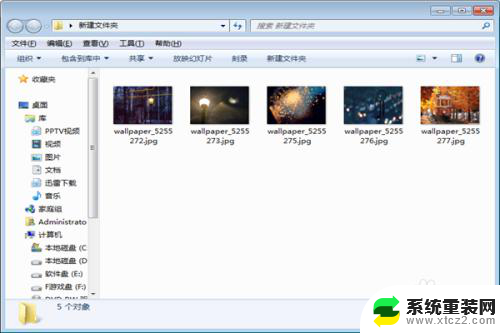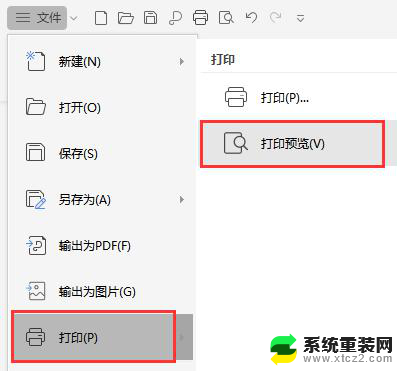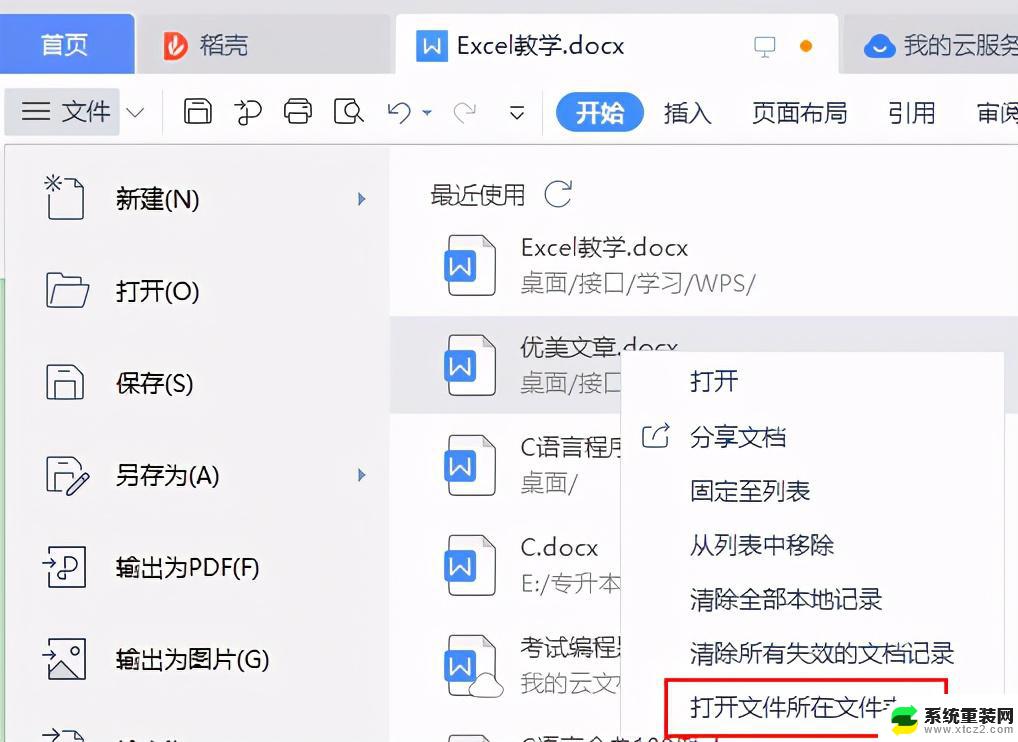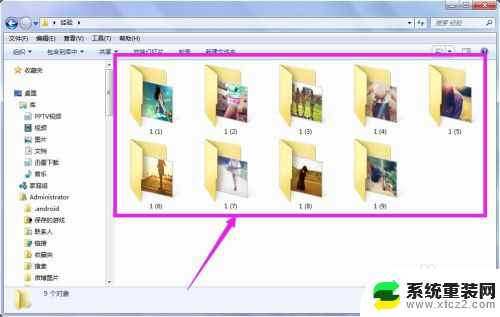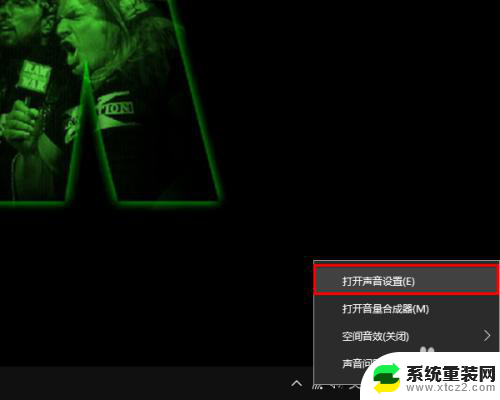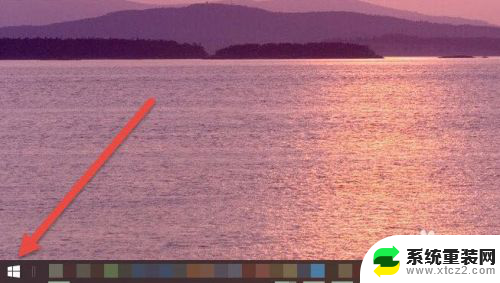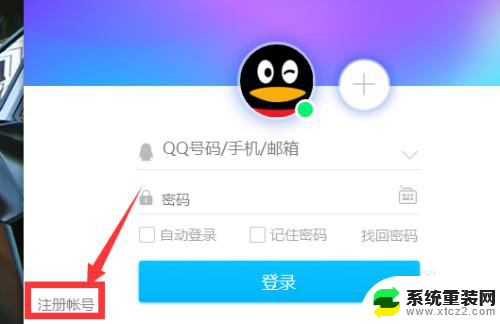cad发布批量打印 CAD的发布和批量打印功能
CAD软件的发布和批量打印功能是设计师们在工程项目中必不可少的重要工具,通过CAD的发布功能,设计师可以将设计图纸快速地输出成各种格式,方便与团队成员或客户进行分享和交流。而批量打印功能则可以帮助设计师们一次性地打印多张图纸,提高工作效率和减少工作时间。这些功能的运用不仅简化了设计工作流程,也极大地提升了设计师们的工作效率和专业性。
具体方法:
1.实际上如果你能规范作图、合理设置,CAD本身就提供了一种可以批量打印的工具:发布(Publish)。
发布提供了一种简单的方法来创建图纸图形集或电子图形集,也就是说可以将多张图纸和布局批量输出成DWF文件(高版本可以输出PDF文件)。也可以直接批量进行打印。
2.调用发布(Publish)命令后,会弹出“发布”对话框,并会将当前图的模型和布局自动加入到图纸列表中,如下图所示。

3.注:这是AUTOCAD 2007的发布对话框,高版本形式有所变化,选项差不多,支持了PDF打印输出,其他CAD,例如浩辰CAD的对话框也差不多。
4.点“添加图纸”按钮,可以添加其他图纸。添加图纸的模型和布局空间都将被加入到图纸列表中,在对话框右下角可以选择是否添加模型选项卡或布局选项卡。当然也可以在添加完毕后,选中多余的布局,点“删除图纸”按钮将其删除。添加完图纸后在底部可以设置发布到:页面设置中指定的绘图仪(也就是打印),或者输出为DWF文件。
5.发布对话框这些按钮和选项倒是一目了然,无需过多介绍。要想利用 “发布“功能来批量打印图纸,最关键的步骤就是给图纸需要打印的模型或布局设置好页面设置。
6.当我们一张张打印图纸时,也需要进行页面设置,如选择打印机、设置打印范围、打印比例、打印样式表等参数。我们在设置好这些参数后,在“打印”对话框中点“应用到布局”,就会将页面设置保存到当前布局,以后打开图纸时无需再重新进行打印设置,直接打印就可以了。如果不点“应用到布局”,每次要打印图纸都需要重新设置。
7.除了在每个布局可以保存一个页面设置外,CAD还提供了“页面设置管理器”。可以保存一些命名的页面设置,在当前图纸可以调用,在其他图纸中也可以输入此页面设置。发布时也可以输入其他图纸中的页面设置,但前提是两张图纸的图框位置相同,而且能使用相同的打印设置。
8.因此要利用发布批量打印图纸,不是直接往“发布”对话框里添加图纸和设置几个选项那么简单。更多的工作需要在绘图时来完成,必须按照发布功能的要求合理规划图纸并正确设置页面设置。
以上是cad发布批量打印的全部内容,如果你们也遇到同样的情况,请参考小编的方法来处理,希望对大家有所帮助。